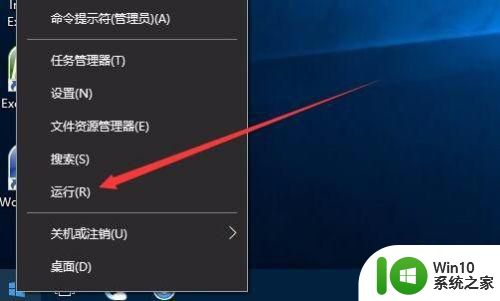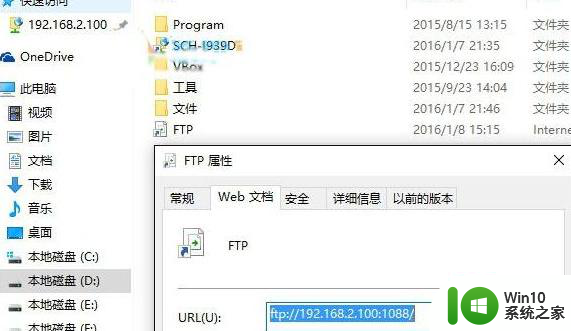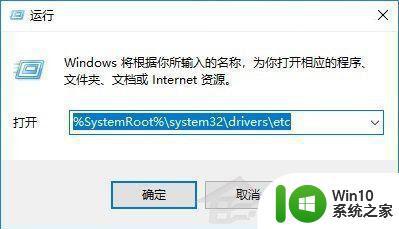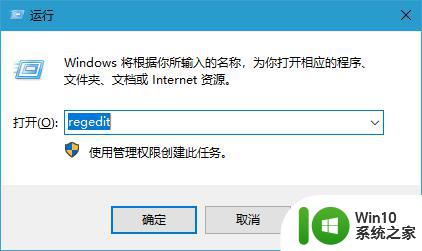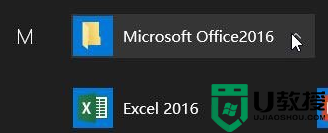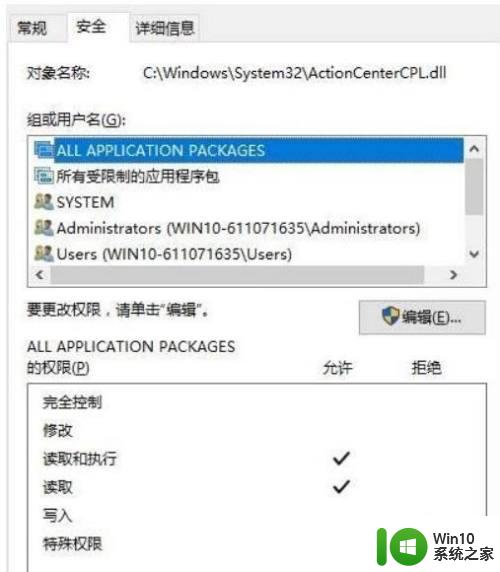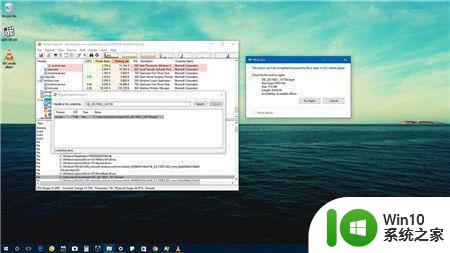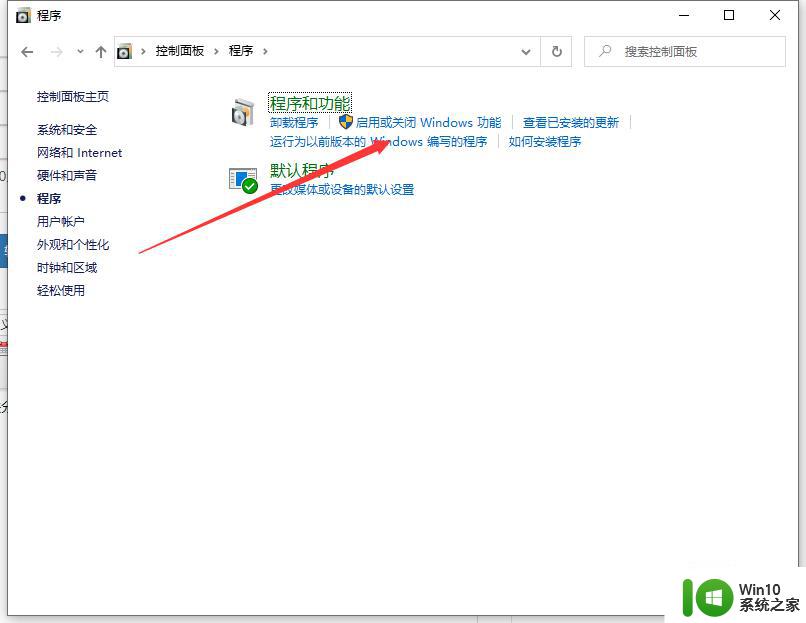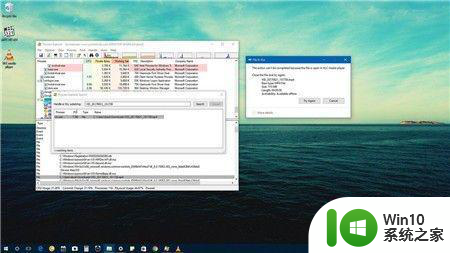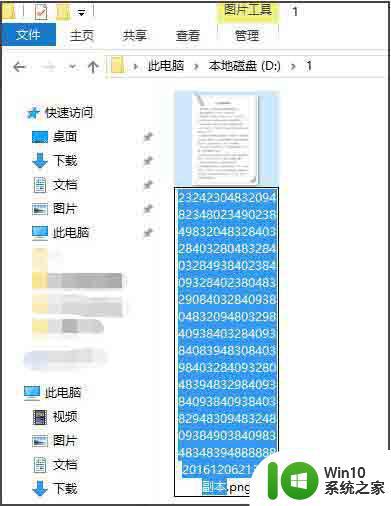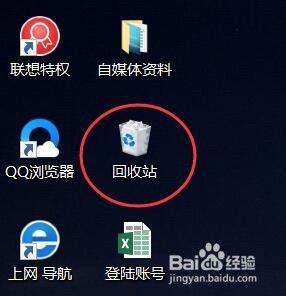windows10系统文件不能删除的解决方法 如何解决windows10文件删除失败的问题
windows10系统文件不能删除的解决方法,Windows 10是目前最为普及的操作系统之一,它带来了许多便捷的功能和操作,但是在使用过程中难免遇到一些烦恼。其中一个问题便是无法删除系统文件的情况。这种情况很可能是由于系统文件被占用、管理员权限不足、文件受损等原因引起的。下面我们就来探讨一下如何解决Windows 10系统文件删除失败的问题。
一、无法删除文件常规解决办法:
1.注消或重启电脑,然后再试着删除;
2.进入“安全模式删除”;
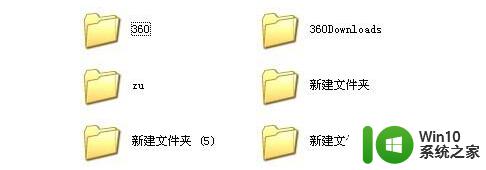
3.在纯DOS命令行下使用DEL,DELTREE和RD命令将其删除;
4.如果是文件夹中有比较多的子目录或文件而导致无法删除,可先删除该文件夹中的子目录和文件,再删除文件夹;
5.在任务管理器中结束Explorer.exe进程,然后在命令提示符窗口删除文件;
6.如果你有安装ACDSee,FlashFXP,Nero,Total这几个软件,可以尝试在这几个软件中删除文件夹。
二、高级解决方案:
1.磁盘错误,运行磁盘扫描,并扫描文件所在分区,扫描前确定已选上修复文件和坏扇区,全面扫描所有选项,扫描后再删除文件。
2.预读机制:某些媒体播放中断或正在预览时会造成无法删除。在“运行”框中输入:REGSVR32 /U SHMEDIA.DLL,注销掉预读功能。或删除注册表中下面这个键值:[HKEY_LOCAL_MACHINESOFTWAREClassesCLSID{87D62D94-71B3-4b9a-9489-5FE6850DC73E}InProcServer32]。
3.防火墙:由于反病毒软件在查毒时会占用正在检查的文件,从而导致执行删除时提示文件正在使用,这时可试着暂时关闭即时监控程序,或许可以解决。
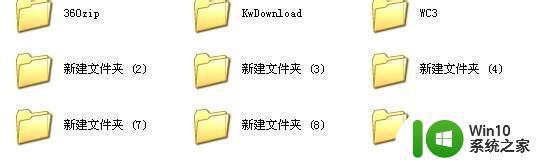
4.OFFice、WPS系列软件:OFFice的非法关闭也会造成文件无法删除或改名。重新运行该程序,然后正常关闭,再删除文件。#f#
5.借助WinRAR:右击要删除的文件夹,选择“添加到压缩文件”。在弹出的对话框中选中“压缩后删除源文件,”随便写个压缩包名,点确定。
6.权限问题:如果是2000和xp系统,请先确定是否有权限删除这个文件或文件夹。
7.可执行文件的删除:如果可执行文件的映像或程序所调用的DLL动态链接库文件还在内存中未释放,删除时就会提示文件正在使用。解决方法是删除系统的页面文件,Win98中是Win386.SWP,Win2000/XP是pagefile.sys。注意要在DOS下删除。
8.文件粉碎法:使用文件粉碎机,如File Pulverizer,可以彻底删除一些顽固文件。
三、制作一个无法删除的“文件保险箱”
文件夹无法删除,未必就是不好的事情,如果把一些重要的文件放在这个目录中,不就可以避免误删了吗?一个文件名只包含空格的文件夹在Windows中是不允许创建和删除的,但在DOS下却可以创建文件名包含的文件夹。
在处理windows10系统文件不能删除的时候,我们要谨慎行事,仔细查找根本原因,才能找到最有效的解决方法。同时,定期保养和更新系统也是避免文件删除失败的好办法。希望以上方法能够帮助大家解决相关问题。